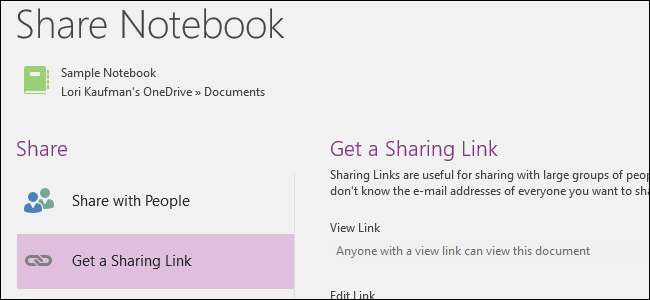
Microsoft OneNote 2016 is een geweldige gratis tool voor het maken van notities, niet alleen voor uzelf, maar ook als u wilt samenwerken aan notities en projecten met anderen, zoals collega's of familieleden. We laten u een paar verschillende manieren zien waarop u uw OneNote-notitieblokken kunt delen.
VERWANT: Hoe u OneNote 2016-notitieblokken kunt synchroniseren met uw OneDrive-account en ze overal kunt openen
Als u uw notities en notitieblokken in OneNote 2016 met anderen wilt delen, moet u ervoor zorgen dat uw notebook wordt online gesynchroniseerd met uw OneDrive-account , zodat anderen er toegang toe hebben. Hierdoor wordt het met internet gesynchroniseerd, maar niet automatisch beschikbaar voor anderen. Om dat te doen, moet u het handmatig met anderen delen, zodat zij het kunnen bekijken en desgewenst kunnen bewerken.
Om toegang te krijgen tot de verschillende tools voor het delen van notities en notitieblokken in OneNote 2016, klikt u op het tabblad "Bestand".

Klik in het backstage-scherm op "Delen" in de lijst met items aan de linkerkant.
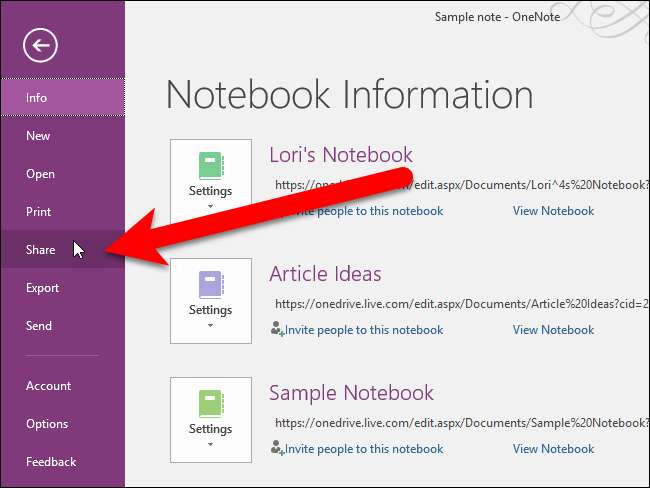
Hoe u een notitieblok met iemand kunt delen via e-mail
U kunt mensen uitnodigen om uw notitieblok te bekijken of te bewerken door ze een e-mail te sturen met de optie Delen met mensen op het scherm Notitieblok delen. Alleen mensen die u specifiek uitnodigt, hebben toegang tot uw notitieblok. De optie Delen met mensen is de standaard, dus deze wordt automatisch geselecteerd op het scherm Delen Notebook.
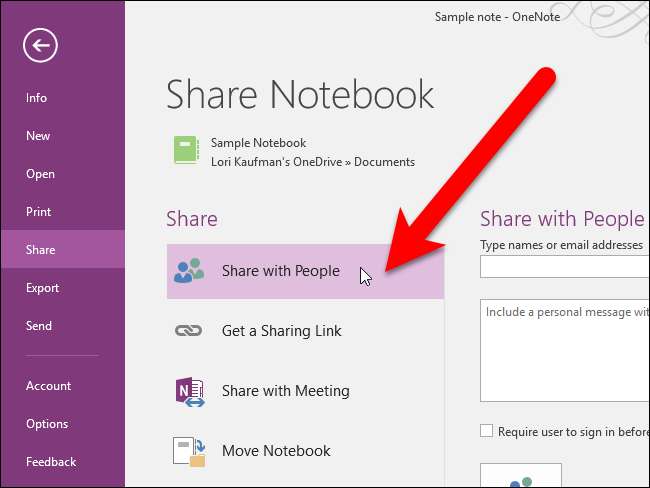
Typ een naam of e-mailadres in het vak "Typ namen of e-mailadressen". Als u een naam invoert die in uw Outlook-adresboek staat, wordt u gevraagd om contactpersonen die overeenkomen met de naam of het e-mailadres dat u bent begonnen te typen, zodat u gemakkelijk de gewenste persoon kunt kiezen. U kunt ook klikken op de knop "Zoeken in het adresboek naar contacten" rechts van het vak Typ namen of e-mailadressen. Als u uw notitieblok met meerdere mensen wilt delen, plaatst u een puntkomma tussen elk e-mailadres.
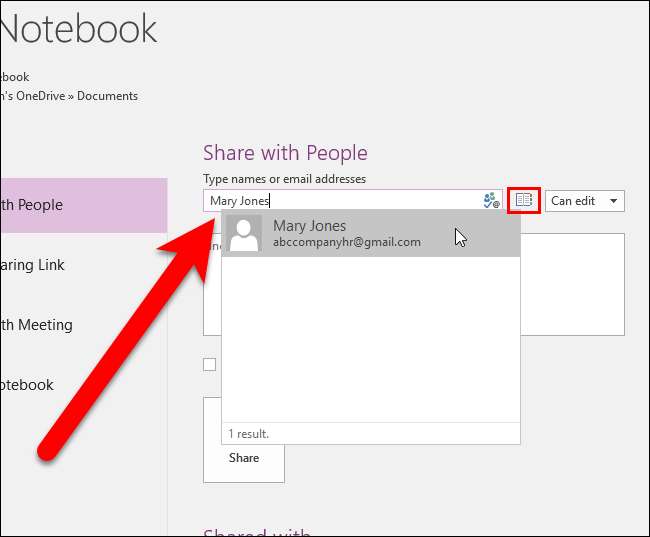
Als u een notitieboekje met anderen deelt, kunt u ervoor kiezen om hen toe te staan het notitieboekje te bekijken of om ze het notitieboekje ook te laten bewerken. Om aan te geven of ze het notitieblok kunnen bewerken, selecteert u "Kan bewerken" of "Kan bekijken" in de vervolgkeuzelijst rechts van het vak Typ namen of e-mailadressen.
Als u een bericht voor de e-mailontvangers wilt toevoegen, voert u een opmerking in het vak onder het e-mailadres in.
Klik op "Delen" om een link te sturen naar de mensen met wie u het notitieblok wilt delen.

De persoon met wie u het notitieblok hebt gedeeld, wordt onder aan het scherm toegevoegd aan de lijst Gedeeld met.

Als u besluit de toegang in te trekken voor iemand met wie u een notitieblok heeft gedeeld, klikt u met de rechtermuisknop op de persoon in de lijst Gedeeld met en selecteert u "Gebruiker verwijderen" in het pop-upmenu. U kunt in dit menu ook de toestemming voor die persoon wijzigen.
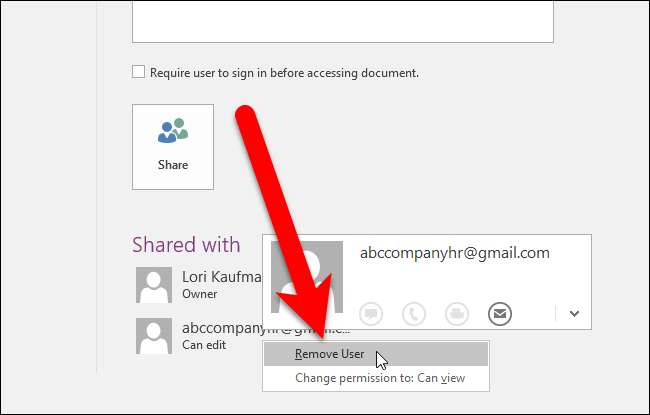
De mensen naar wie u een uitnodiging hebt gestuurd, ontvangen een e-mail met een knop "Weergeven in OneDrive".
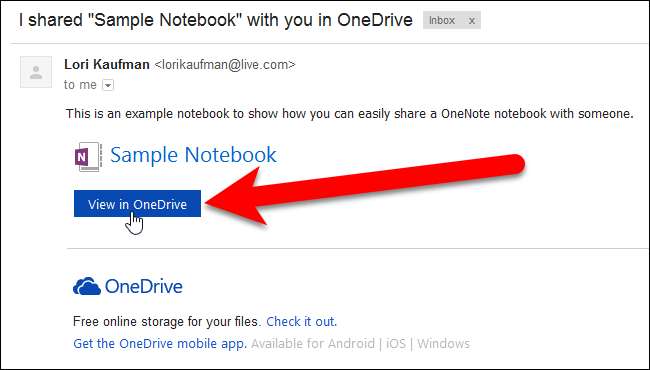
Wanneer ze in het e-mailbericht op de knop Weergeven in OneDrive klikken, wordt het notitieblok geopend in OneNote Online, waar ze kunnen bekijken en bewerken, afhankelijk van de machtiging die u voor hen hebt ingesteld.
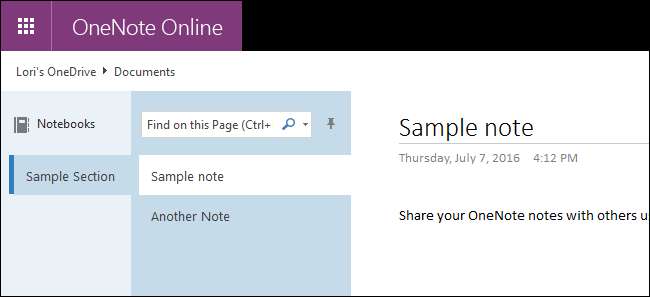
Als u de mensen met wie u uw notitieblok hebt gedeeld, toestaat het te bewerken, is de knop "Bewerken in browser" beschikbaar in OneNote Online.
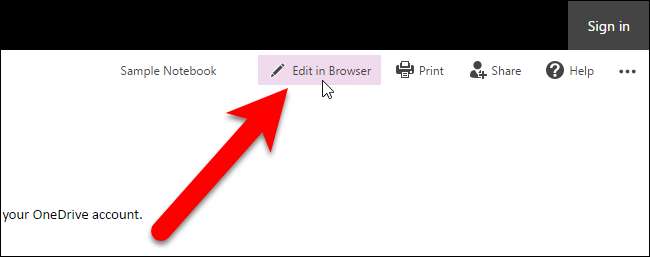
Hoe u een notitieblok kunt delen via een link
Het delen van een OneNote-notitieblok via een koppeling is vergelijkbaar met delen met mensen via e-mail. Het belangrijkste verschil is dat wanneer u een notitieboekje met mensen deelt via e-mail en vervolgens besluit dat u de toegang tot het notitieboekje wilt intrekken, u elke gebruiker afzonderlijk moet verwijderen, zoals besproken in de vorige sectie. Maar als u een notitieboek deelt via een link, kunt u met één klik de toegang intrekken voor iedereen die u het notitieboek heeft gedeeld.
Om een link voor delen te krijgen, opent u het scherm Share Notebook, zoals besproken aan het begin van het artikel. Klik op "Een koppeling voor delen ophalen" onder Delen.
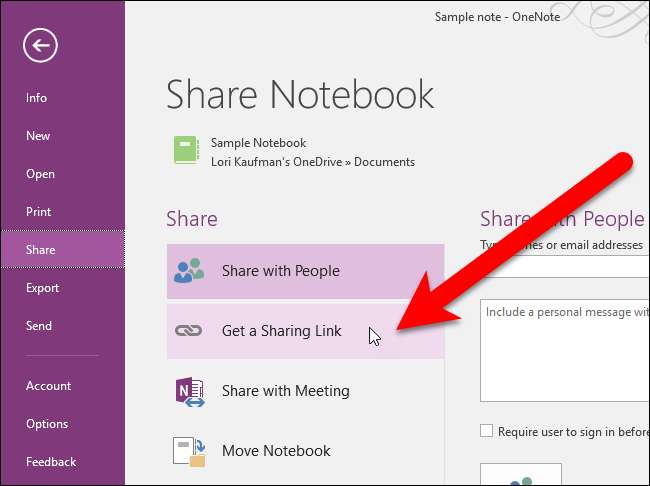
Om een deellink te krijgen waarmee gebruikers het notitieblok kunnen bekijken, maar niet bewerken, klikt u op "Link maken" rechts van "Link bekijken".

Er wordt een link weergegeven in een vak onder Link weergeven. Selecteer de linktekst en druk op Ctrl + C op uw toetsenbord om deze te kopiëren.
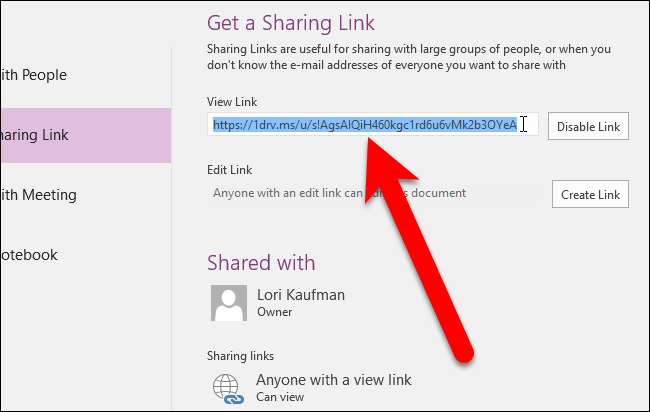
U kunt de link e-mailen naar de mensen met wie u het notitieblok wilt delen. U kunt de link ook delen met anderen via sociale media, instant messaging-software, samenwerkingssoftware, de link op een website plaatsen of welke andere methode dan ook voor u werkt.
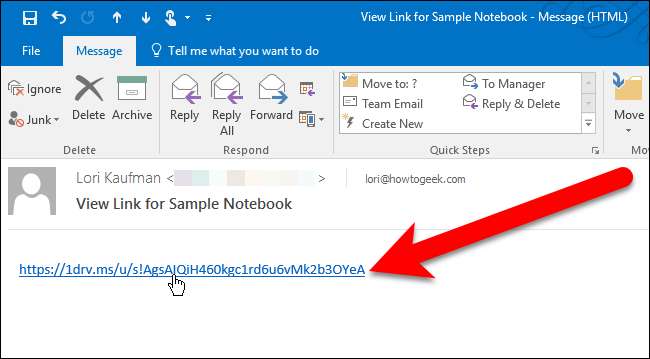
Wanneer ze op de link in het e-mailbericht klikken, wordt het notitieblok geopend in OneNote Online, net als toen we de optie Delen met mensen in de vorige sectie gebruikten. Merk op dat omdat we het notitieboekje hebben gedeeld met een weergavekoppeling, er geen knop Bewerken in browser is en het notitieboekje niet kan worden bewerkt.
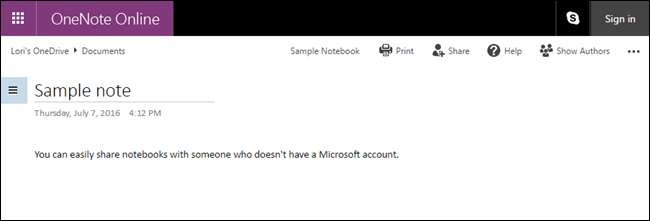
Als u met iemand wilt samenwerken aan een notitieboekje en deze toestemming wilt geven om wijzigingen aan het notitieboekje aan te brengen, klikt u op de knop "Link maken" rechts van "Link bewerken".
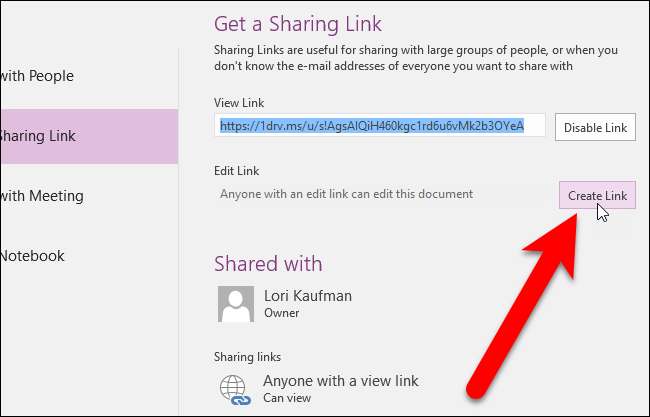
Net als bij de View Link, krijg je een link die je kunt kopiëren en naar iemand kunt sturen.
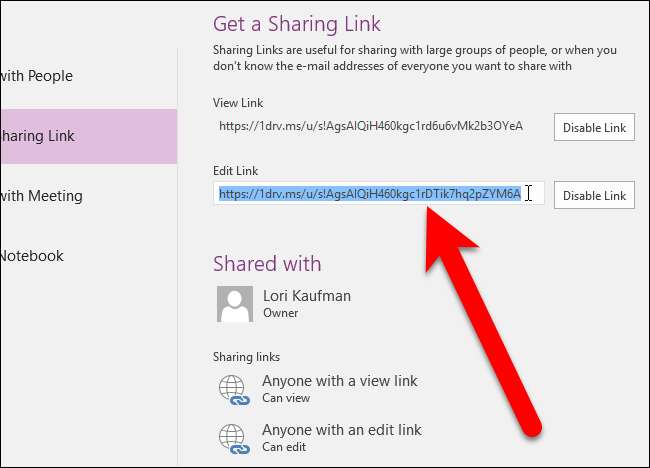
Om de toegang tot de notebook in te trekken, klikt u op de knop "Link uitschakelen" naast het type link dat u niet meer wilt delen. Iedereen met die link heeft geen toegang tot de notebook.
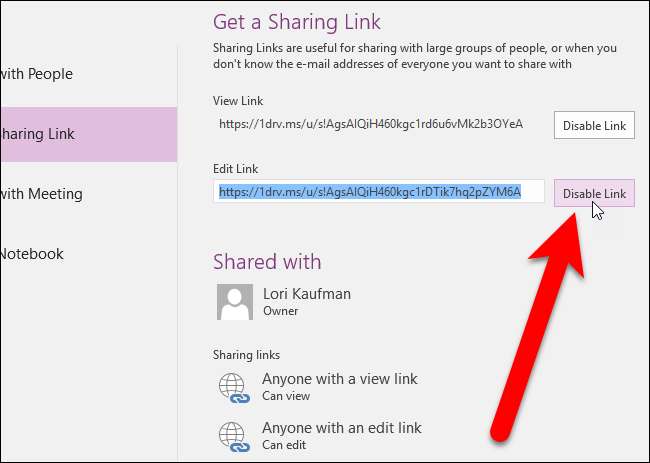
Hoe u een notitieblok in pdf-indeling kunt delen
VERWANT: Hoe u uw OneNote 2016-notities naar verschillende bestandsindelingen kunt exporteren
In beide bovenstaande gevallen krijgen de mensen met wie je de notebook deelt toegang tot de hele notebook. Misschien wilt u slechts een bepaald gedeelte of slechts enkele aantekeningen in het notitieblok delen. Jij kan maak een pdf-bestand met notities, secties of het hele notitieblok en stuur dat bestand naar iedereen met wie u het notitieblok wilt delen. Klik op die link voor instructies over het exporteren van een notitie naar pdf-indeling.
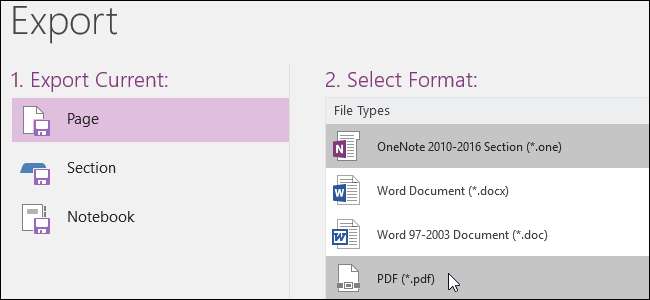
Hoe u een notitieblok deelt met een vergadering
U hoeft tijdens vergaderingen geen aantekeningen meer te maken. U kunt een OneNote-notitieblok delen met de andere deelnemers aan de vergadering en ze ook notities laten maken. Op die manier weet u zeker dat u geen belangrijk actiepunt of een belangrijke beslissing mist tijdens de vergadering.
Als u een onlinevergadering in Skype of Lync bijwoont die was gepland met Outlook, kunt u een notitieblok delen met de andere deelnemers aan de vergadering met behulp van de optie Delen met vergadering op het scherm Notitieblok delen. Zodra u op de knop 'Delen met vergadering' klikt en de vergadering selecteert die u bijwoont, wordt een link naar het notitieblok naar alle aanwezigen op de vergadering gestuurd. Ze hebben toegang tot de notebook en iedereen kan tegelijkertijd iets aan de notebook toevoegen.
U kunt ook een van de methoden gebruiken die in de vorige secties zijn besproken om een OneNote-notitieblok tijdens een vergadering met anderen te delen.
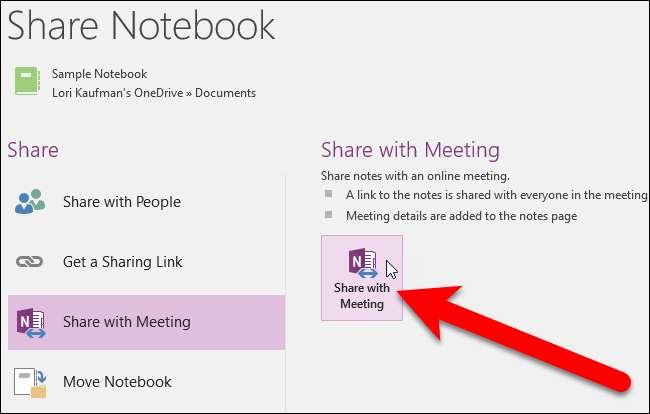
Hoe u een gedeeld notitieboek verplaatst
Als u een notitieboek heeft gedeeld en u dat notitieboek nu naar een andere locatie moet verplaatsen, kunt u het notitieblok verplaatsen, maar het is niet zo eenvoudig als alleen een nieuwe locatie selecteren. U moet iedereen met wie u het notitieboek heeft gedeeld op de hoogte stellen en volgen dit proces om de notebook daadwerkelijk naar een nieuwe locatie te verplaatsen.

VERWANT: Migreren van Evernote naar OneNote
OneNote is een geweldig programma om informatie te verzamelen, te brainstormen, notities te delen met je vrienden of collega's, en om toegang te krijgen tot je notities en documenten op vrijwel elk apparaat. Als u Evernote gebruikt en wilt overschakelen naar OneNote vanwege de beperkter gratis abonnement of de duurdere betaalde abonnementen , Microsoft biedt nu een gratis tool voor gemakkelijk migreren van Evernote naar OneNote .







